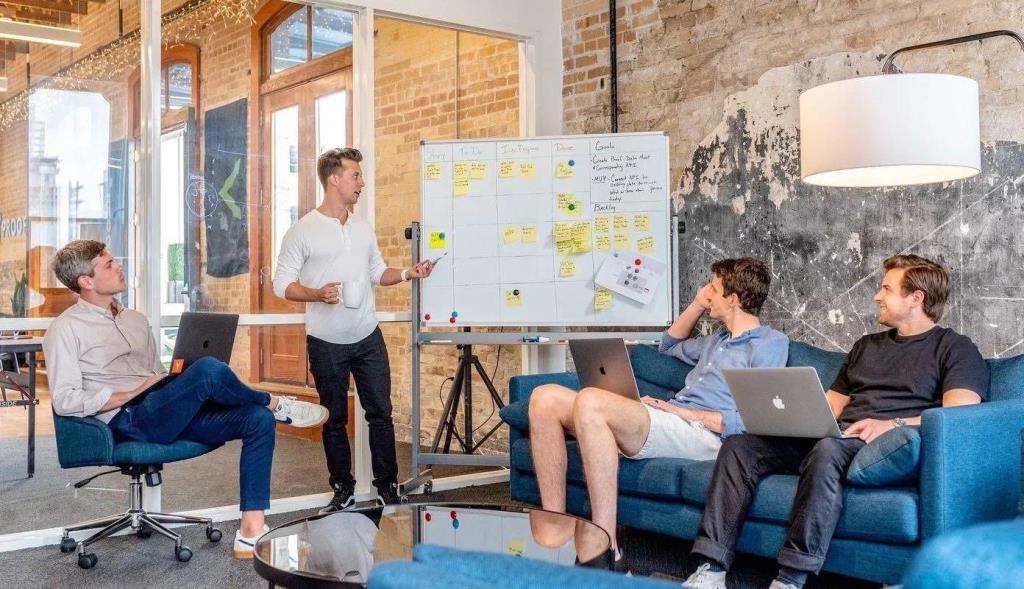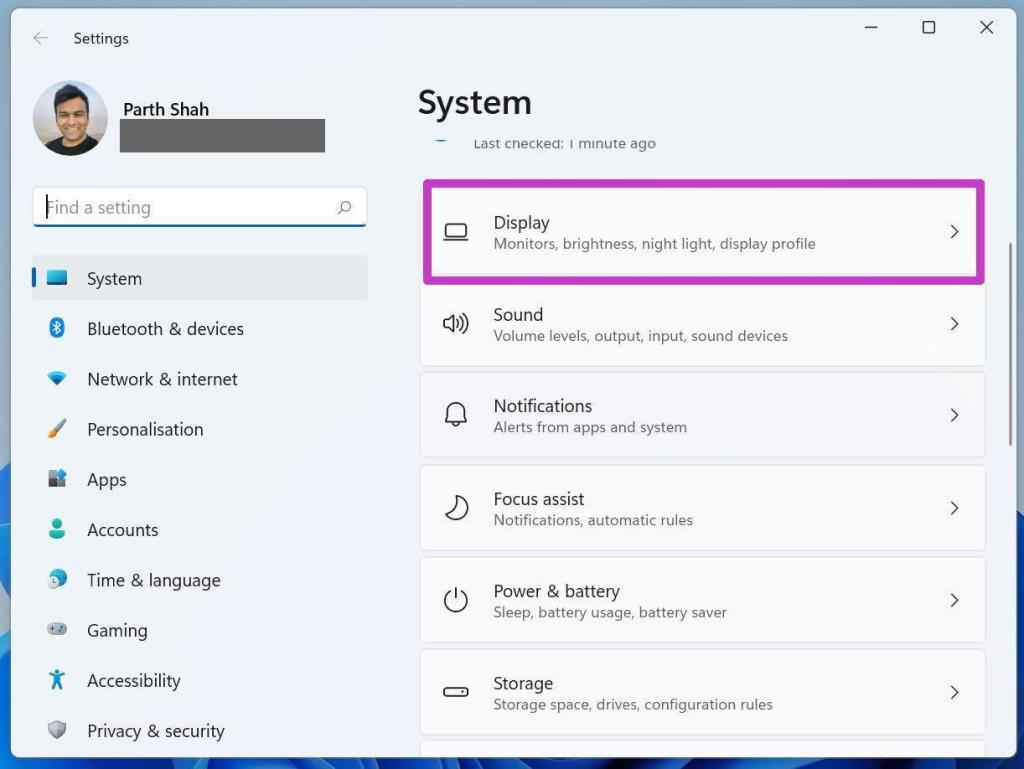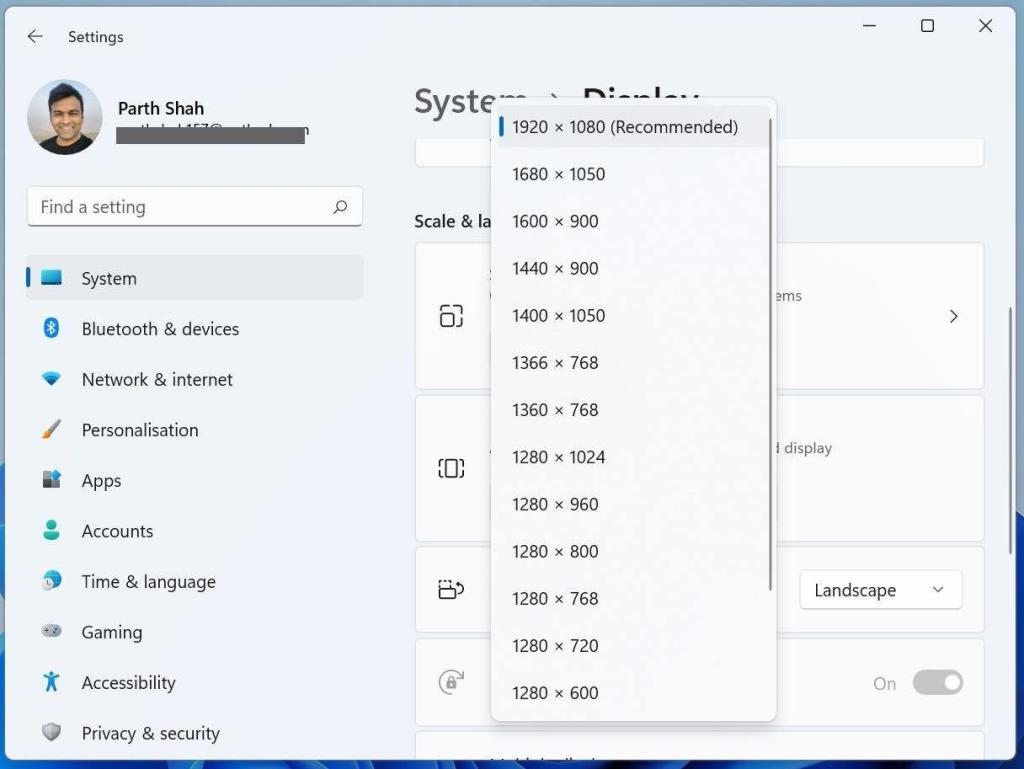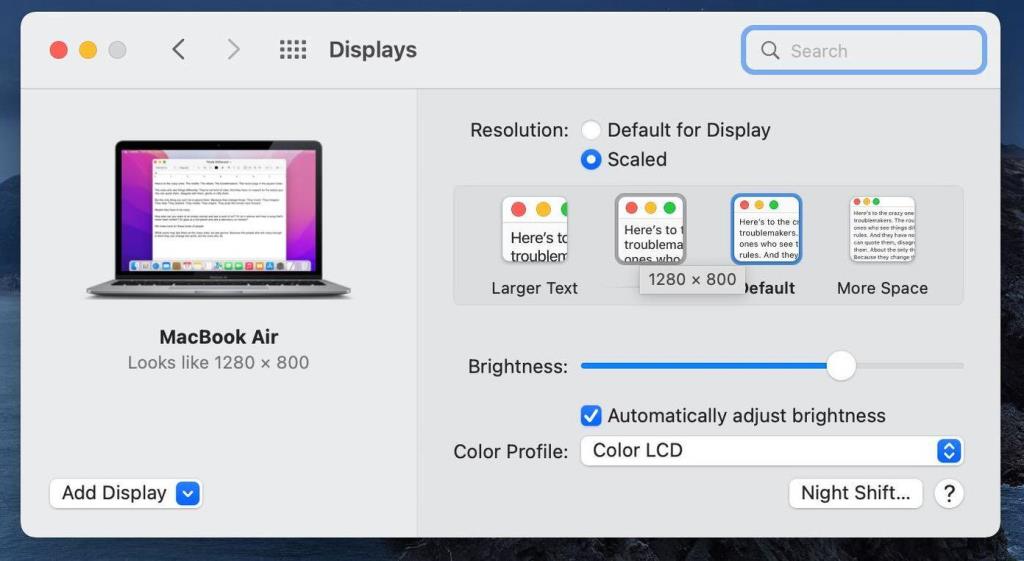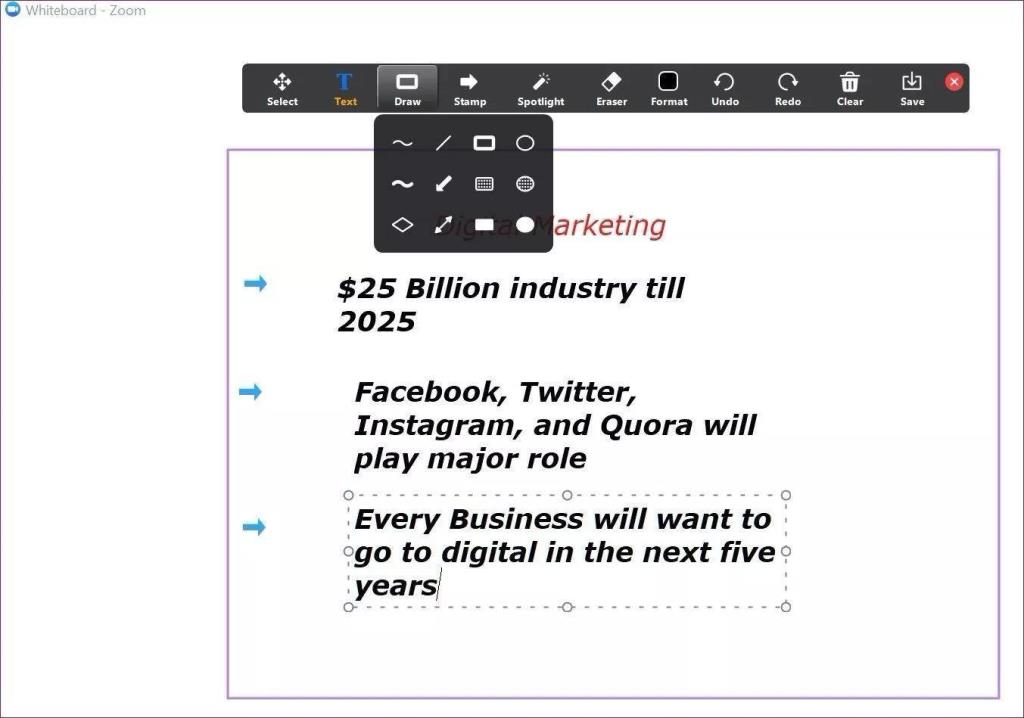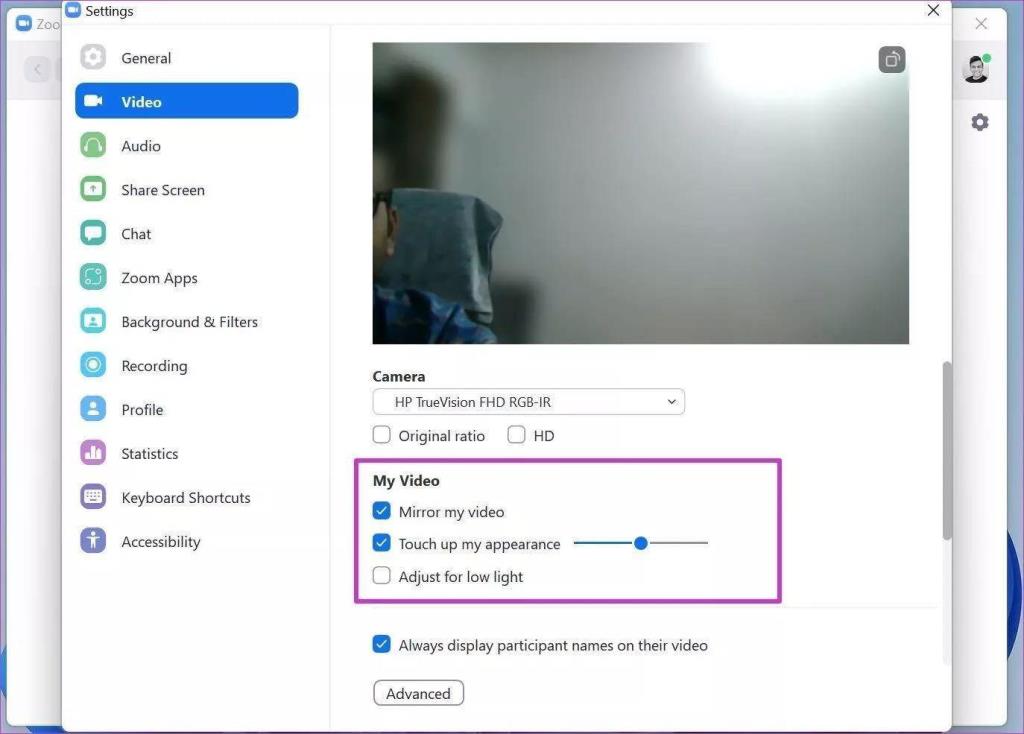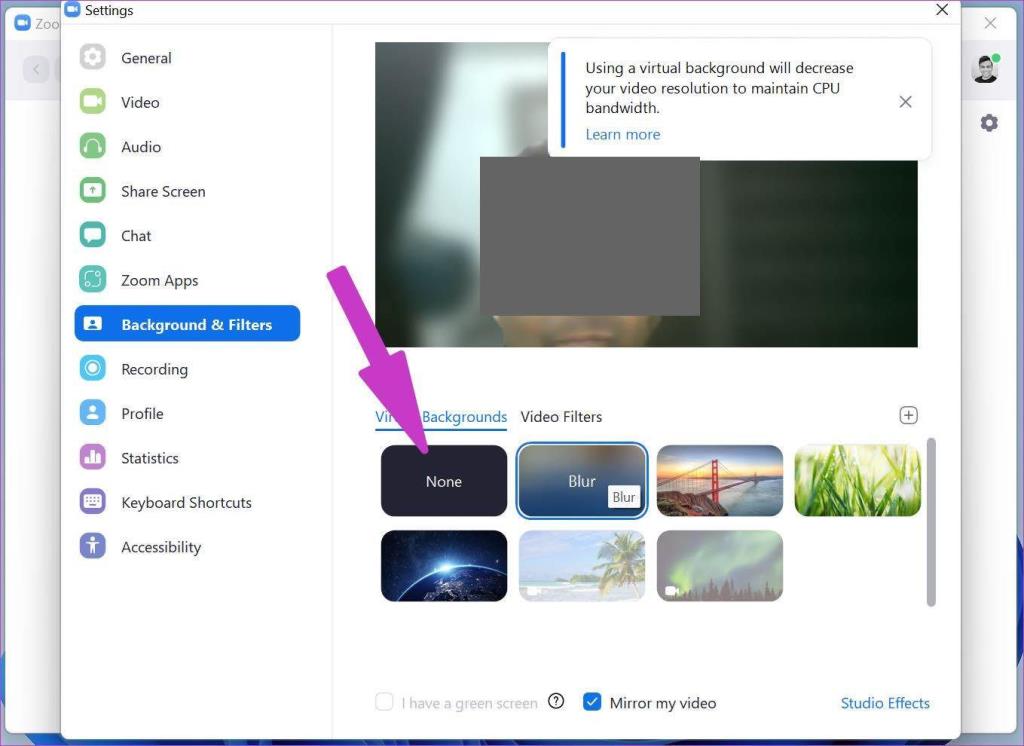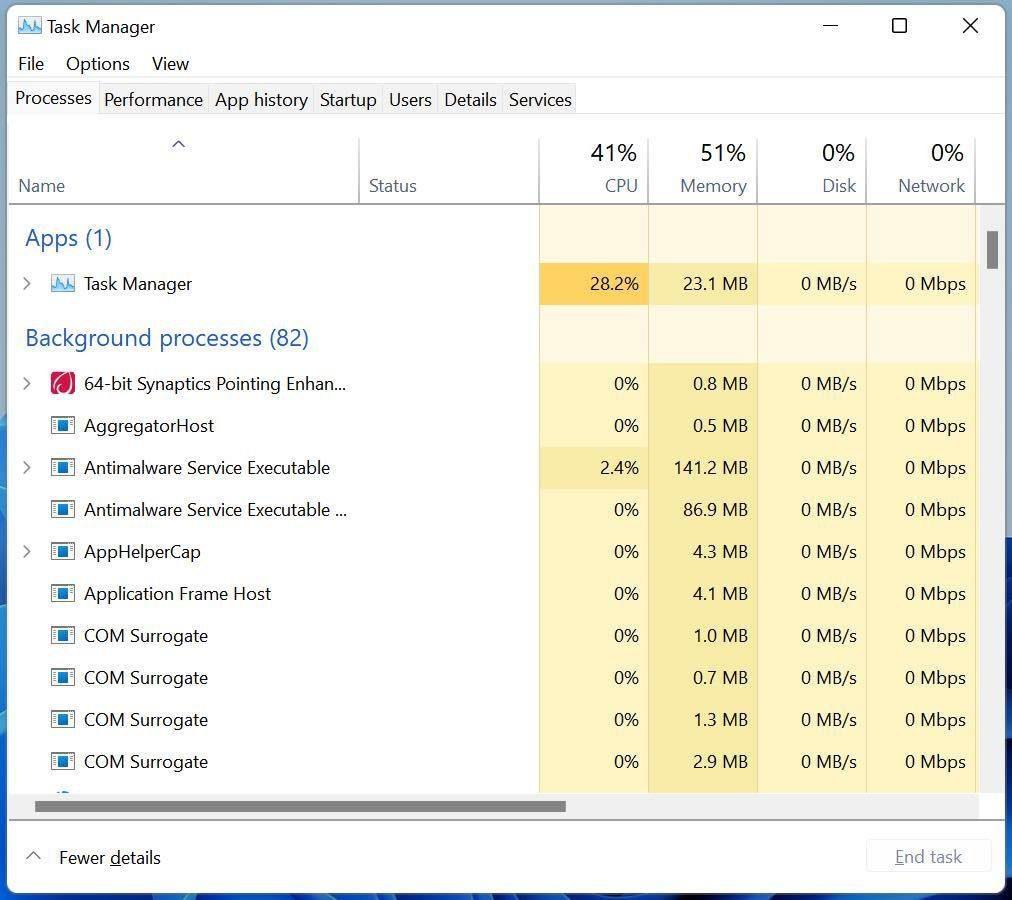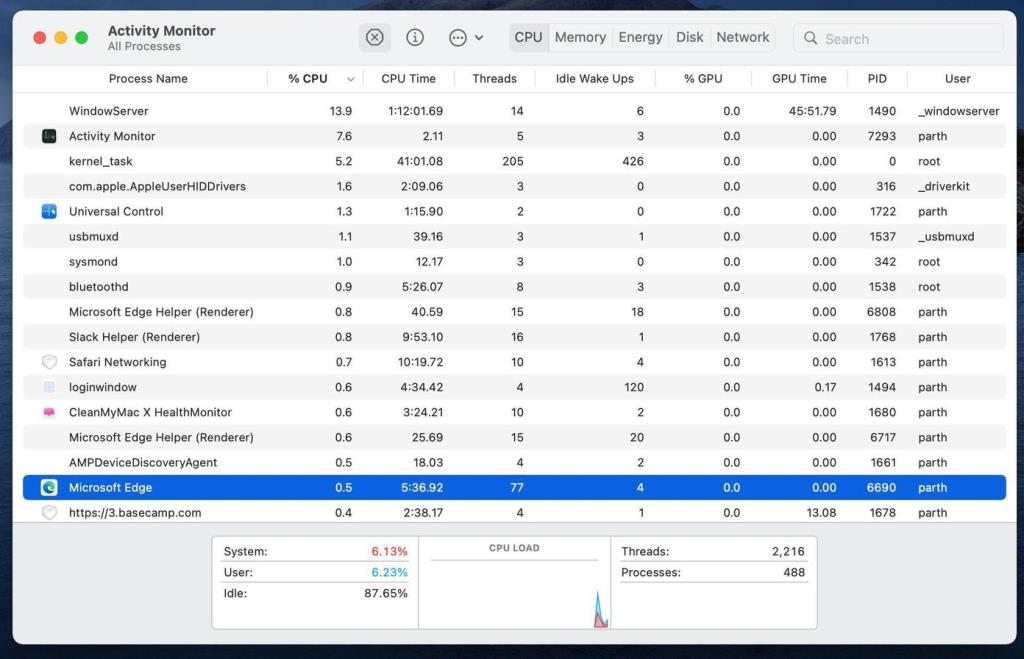Dengan perkongsian skrin, bilik pecahan , gedung aplikasi khusus, papan putih dan banyak lagi, Zoom agak popular. Perkongsian skrin amat berguna untuk mempamerkan pembentangan atau skrin anda secara umum kepada para hadirin. Walau bagaimanapun, faktor tertentu mungkin membawa kepada pengalaman yang tidak diingini semasa perkongsian skrin pada Zum. Baca bersama untuk mengetahui cara membetulkan ketinggalan bahagian skrin Zoom pada desktop.
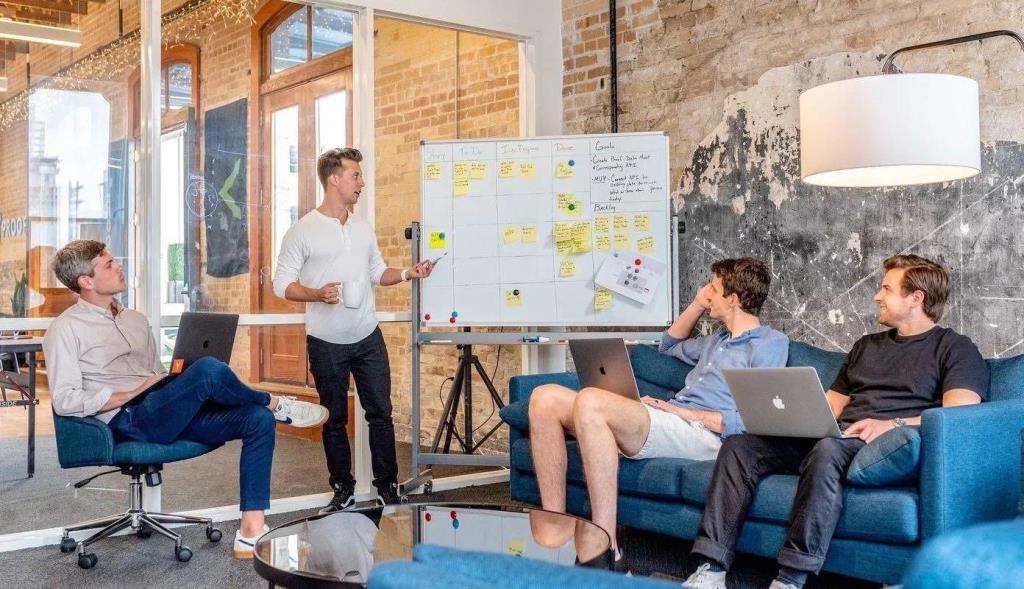
Banyak sebab mungkin menyebabkan ketinggalan atau kelewatan dalam perkongsian skrin pada Zum. Kami akan membincangkan setiap faktor yang mungkin dan menyelesaikan masalah untuk anda.
1. Resolusi Paparan Rendah
Yang ini terpakai kepada mereka yang mengambil mesyuarat Zoom pada monitor 4K. Apabila anda mendayakan perkongsian skrin semasa mesyuarat Zum, perisian akan memaparkan segala-galanya dalam resolusi asli.
Anda boleh menurunkan resolusi paparan dan mencuba perkongsian skrin sekali lagi untuk prestasi yang sempurna. Ikuti langkah di bawah pada Windows.
Langkah 1: Buka apl Tetapan pada kekunci Windows (Windows + I).
Langkah 2: Daripada menu Sistem, pilih Paparan.
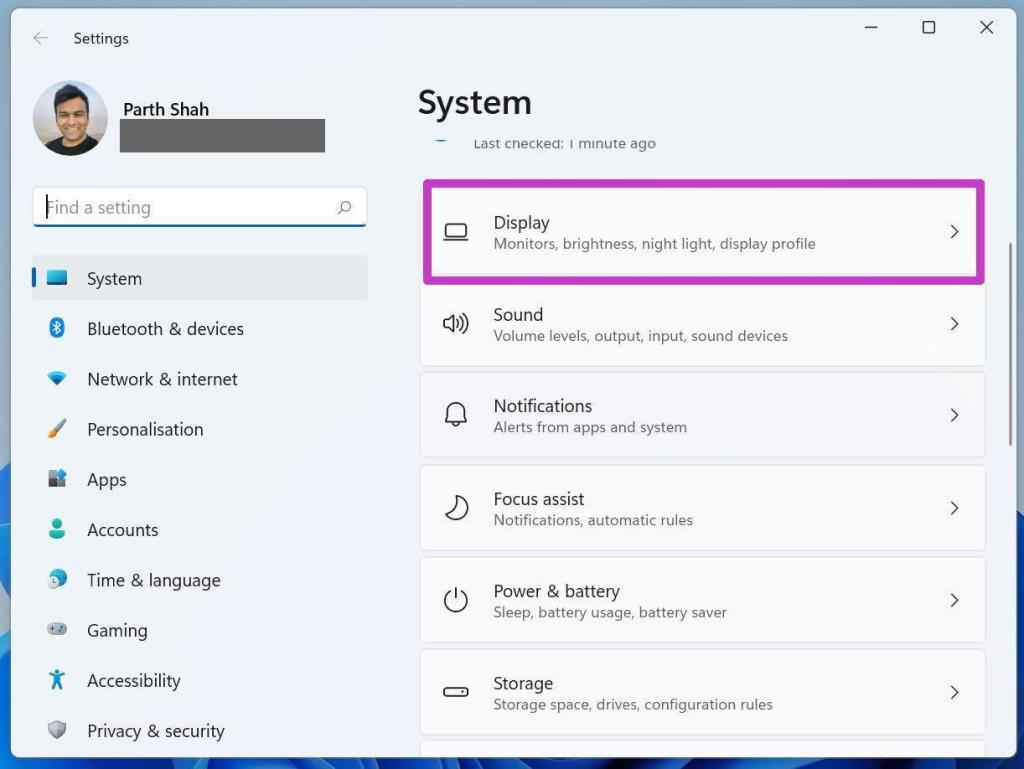
Langkah 3: Skrin ke bawah dan pilih Resolusi paparan daripada menu Skala & susun atur.
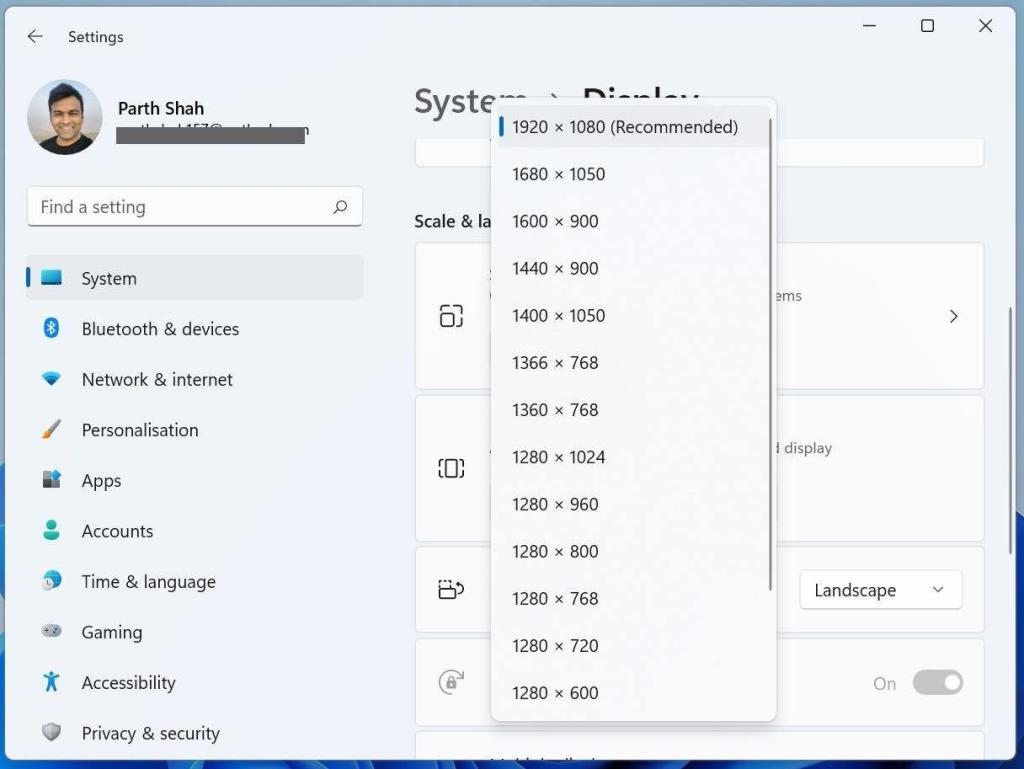
Turunkan resolusi paparan daripada menu konteks dan karang mesyuarat Zum.
Pengguna Mac perlu membuat perubahan yang diperlukan daripada menu Keutamaan Sistem.
Langkah 1: Klik pada ikon Apple dalam bar menu.
Langkah 2: Buka menu Keutamaan Sistem.
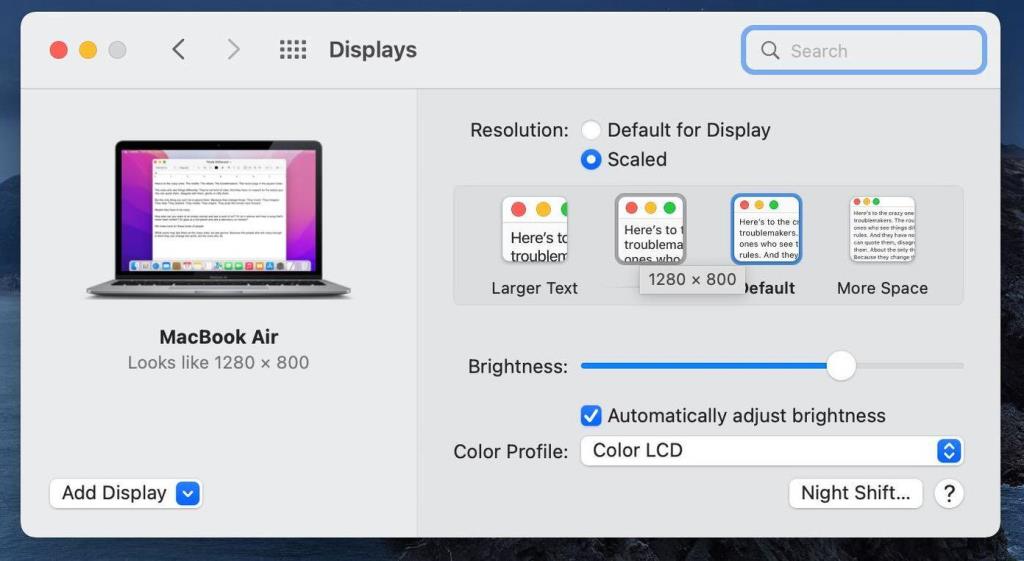
Langkah 3: Pergi ke Paparan dan turunkan resolusi paparan daripada menu berikut.
2. Gunakan Papan Putih
Jika anda ingin bercadang idea dengan peserta Zoom, anda boleh menggunakan fungsi papan putih yang terbina dalam apl. Perkongsian skrin memerlukan sejumlah besar sumber untuk menyelesaikan kerja. Jika tujuan mesyuarat tidak memerlukan perkongsian skrin, anda sentiasa boleh menggunakan papan putih yang penuh dengan ciri.
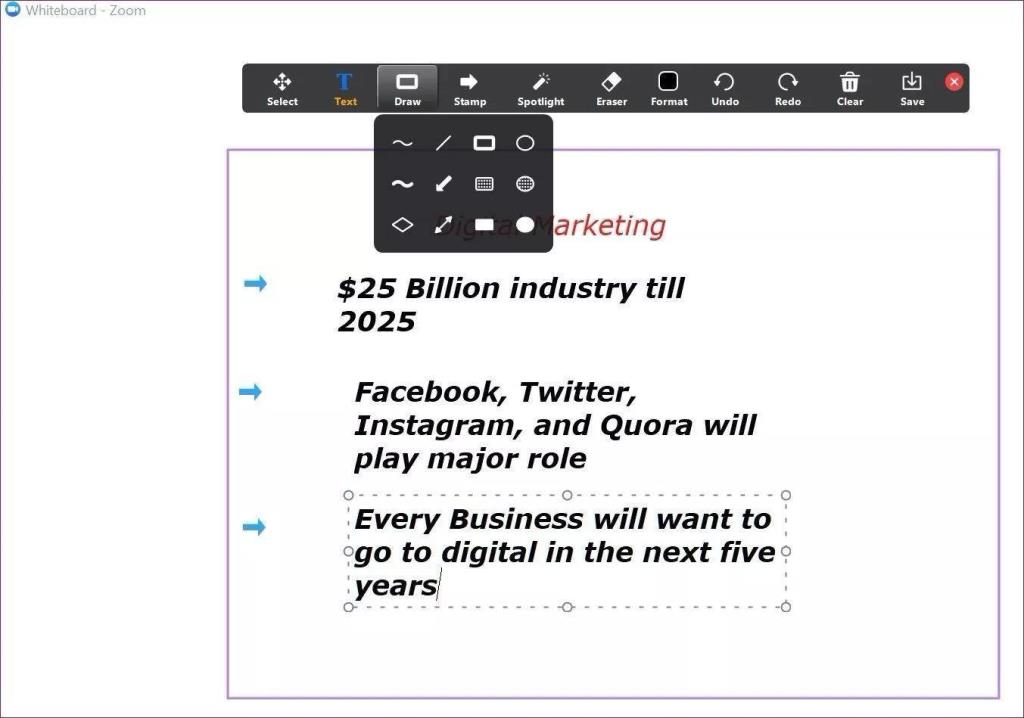
Anda juga boleh merakam mesyuarat Zum dan berkongsi dengan orang lain untuk analisis lanjut. Baca siaran khusus kami untuk mengetahui cara menggunakan papan putih dalam mesyuarat Zum .
3. Lumpuhkan Mod Kecantikan dan Penapis Video
Zoom menawarkan mod kecantikan terbina dalam untuk kelihatan lebih baik semasa panggilan video. Anda juga boleh menggunakan penapis video dalam Zum untuk membuat perubahan kecil pada rupa dan pratonton video anda.
Semua ini berbunyi bagus di atas kertas, tetapi ia memerlukan sumber CPU untuk berfungsi dengan baik. Menggunakan mod kecantikan dan penapis video dalam Zum boleh menyebabkan ketinggalan perkongsian skrin semasa mesyuarat.
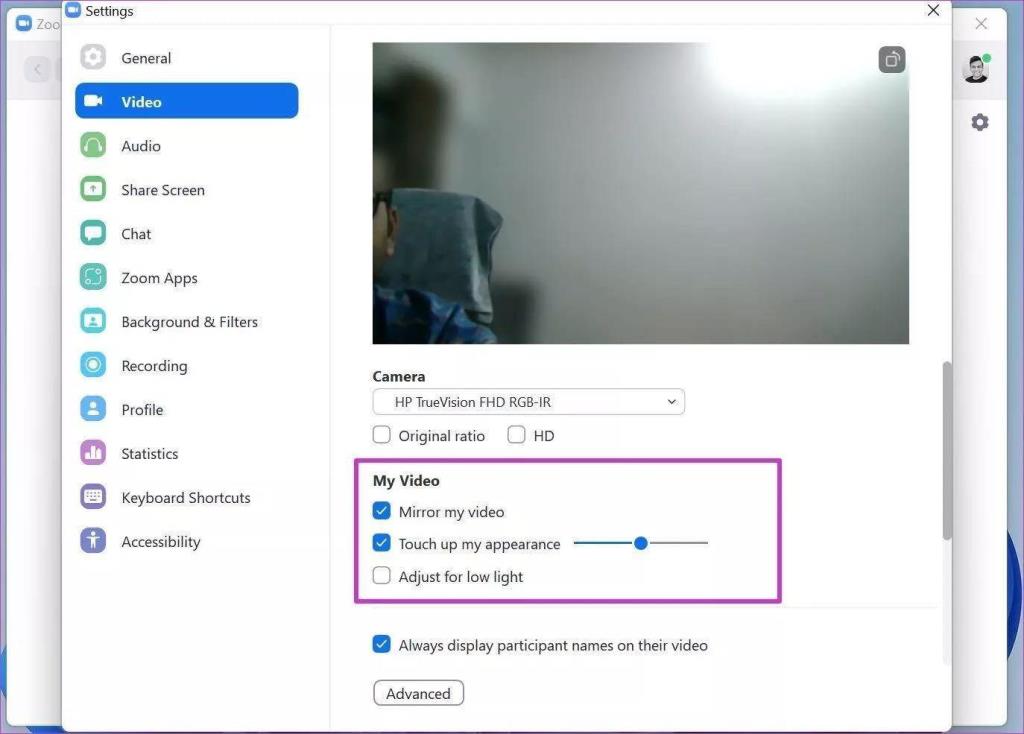
Anda boleh pergi ke tetapan video dan mematikan mod kecantikan dan penapis video semasa panggilan video. Fungsi perkongsian skrin mempunyai lebih kuasa untuk berfungsi dan ia boleh menghasilkan prestasi yang sempurna.
4. Alih Keluar Zum Latar Belakang
Zum membolehkan anda menyembunyikan bilik yang tidak kemas di belakang anda dengan latar belakang digital khusus. Zum menggunakan kuasa CPU untuk memangkas wajah anda dalam panggilan video dan menukar latar belakang.
Anda boleh melumpuhkan latar belakang Zum dan menjalankan mesyuarat. Sekarang, cuba kongsi skrin, dan mudah-mudahan, anda tidak akan melihat sebarang ketinggalan atau kelewatan dalam pembentangan.
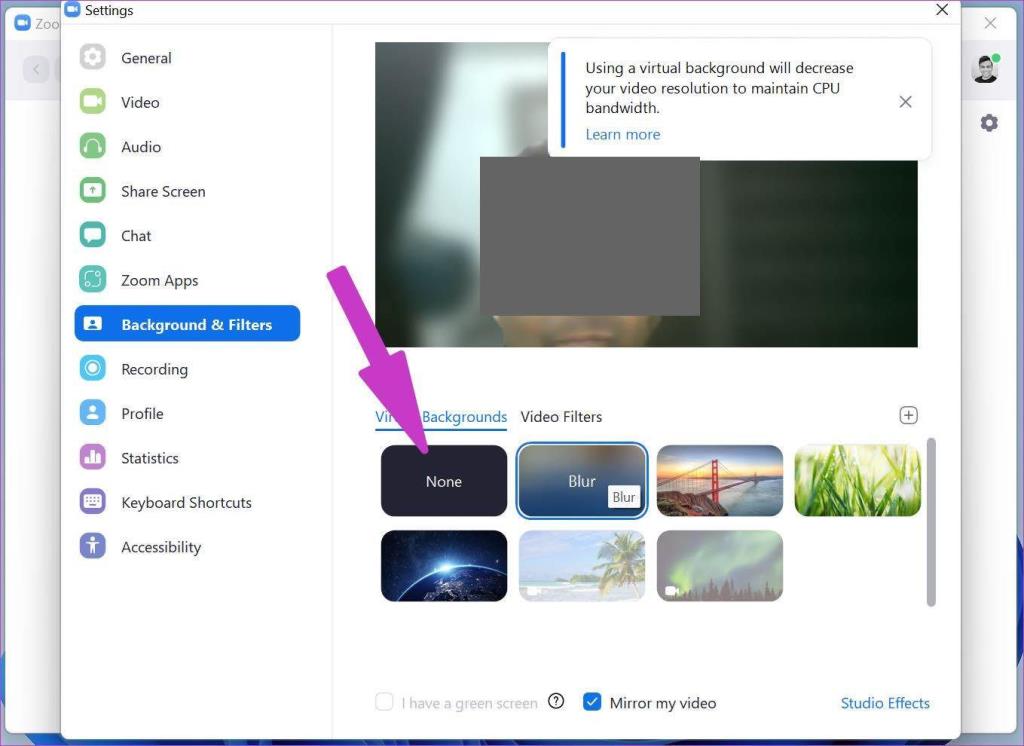
Semasa panggilan video Zum, anda boleh pergi ke tetapan Video dan melumpuhkan latar belakang Zum. Jangan lupa untuk memastikan latar belakang jelas kerana ia akan kelihatan kepada hadirin semasa panggilan.
5. Tutup Apl Lain
Adakah anda menjalankan berpuluh-puluh apl di latar belakang? Jika anda berurusan dengan 8GB RAM pada komputer atau Mac, anda harus menutup apl lain supaya perkongsian skrin berfungsi dengan lancar dalam Zum.
Tetapi bagaimana anda tahu aplikasi mana yang hendak ditutup di latar belakang? Di sinilah Windows Task Manager dan Mac Activity Monitor dimainkan.
Tekan kekunci Windows pada komputer dan cari Pengurus Tugas. Buka Pengurus Tugas dan tutup apl yang menggunakan jumlah RAM dan CPU yang luar biasa.
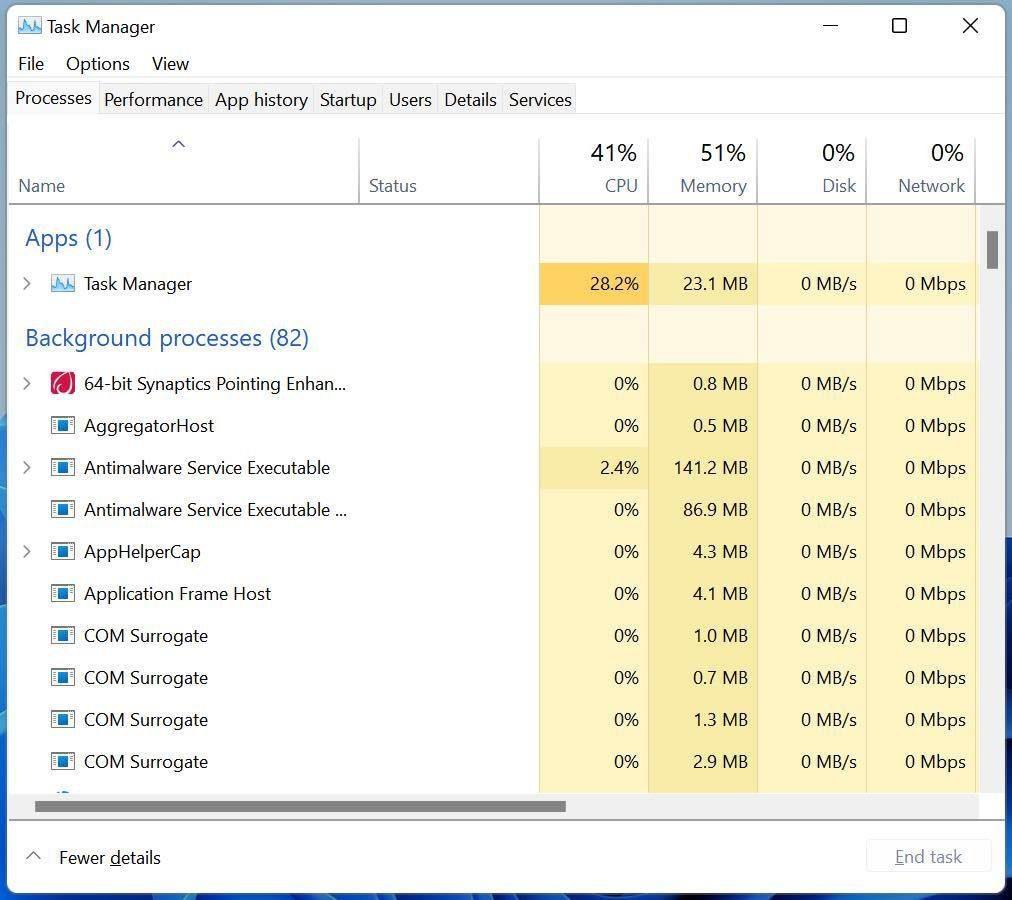
Begitu juga, anda boleh menekan command + space pada Mac dan mencari Monitor aktiviti. Semak aplikasi mana yang menggunakan CPU dan RAM yang tinggi, klik padanya dan tamatkan proses.
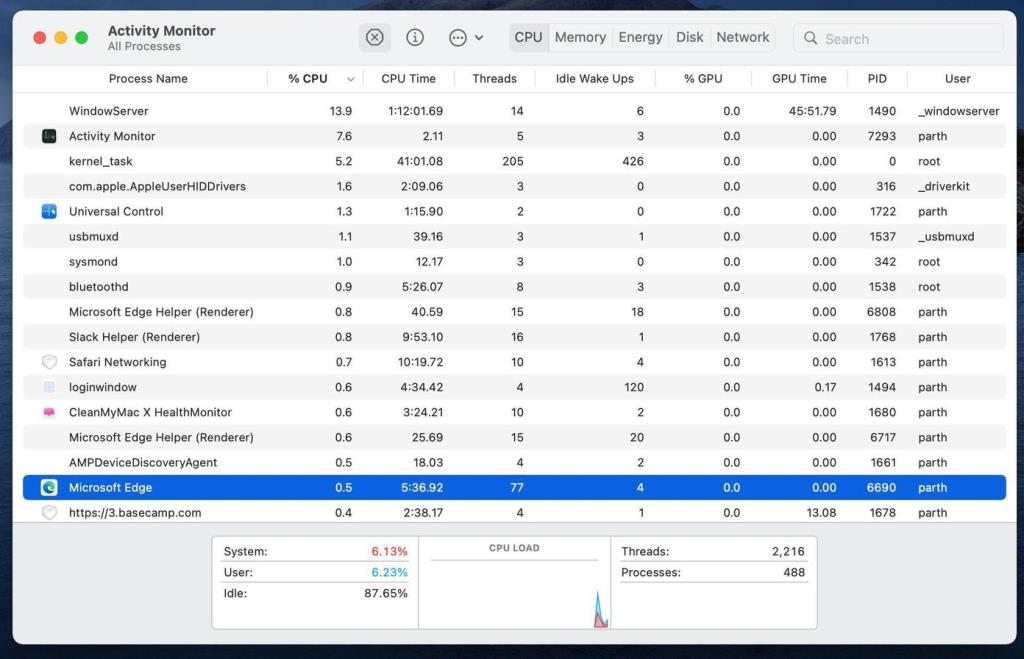
6. Kemas kini Apl Zum
Kelewatan perkongsian skrin zum mungkin disebabkan oleh binaan usang pada komputer atau Mac anda. Sebelum memulakan perkongsian skrin pada Zum, klik pada ikon profil di bahagian atas dan kemas kini Zum kepada versi terkini.
Nikmati Perkongsian Skrin Lancar pada Zum
Anda juga harus memilih sambungan internet berkelajuan tinggi sebelum memulakan perkongsian skrin pada Zum. Jangan lupa untuk menyambung ke frekuensi Wi-Fi 5Ghz untuk kelajuan yang lebih pantas. Pastikan anda menandai semua kotak sebelum memulakan perkongsian skrin dan nikmati perkongsian skrin yang lancar pada Zum.